BlueStacks - это один из самых популярных эмуляторов Android-приложений, который позволяет запускать приложения, разработанные для смартфонов и планшетов, на компьютере. Он позволяет пользователям наслаждаться своими любимыми мобильными приложениями на большом экране и с более удобным управлением.
Однако, у многих пользователей возникают проблемы при установке приложений в BlueStacks. Часто люди сталкиваются с ситуацией, когда приложение не устанавливается или установка прерывается внезапно. Это может создавать серьезные неудобства и вызывать разочарование.
Почему же возникают такие проблемы? Во-первых, причиной может быть неправильно настроенное интернет-соединение. BlueStacks требует стабильного подключения к интернету для загрузки и установки приложений. Если ваше соединение нестабильно или медленное, это может быть причиной проблемы. В таком случае, вам следует проверить настройки своего интернет-подключения и убедиться, что оно функционирует правильно.
Появляется ошибка установки в BlueStacks

Ошибка установки приложения в BlueStacks может быть вызвана несколькими причинами:
- Несовместимость: Некоторые приложения могут быть несовместимы с версией BlueStacks, которую вы используете. В этом случае, попробуйте обновить BlueStacks до последней версии и повторите попытку установки.
- Недостаток системных ресурсов: Если ваш компьютер имеет недостаточное количество оперативной памяти или процессора, BlueStacks может не иметь достаточно ресурсов для установки приложения. Попробуйте закрыть все ненужные программы и повторите попытку.
- Проблема с файлом APK: Если файл APK, который вы пытаетесь установить, поврежден или неправильно загружен, могут возникнуть ошибки установки. Проверьте файл APK на ошибки и попробуйте скачать его снова.
- Проблемы с подключением к интернету: Если BlueStacks не может подключиться к интернету, установка приложения также может завершиться с ошибкой. Проверьте подключение к интернету и попробуйте повторить попытку установки.
- Ошибка BlueStacks: Иногда установка не удается из-за ошибок, связанных с самим BlueStacks. В этом случае, попробуйте перезагрузить BlueStacks или выполнить повторную установку программы.
Если после выполнения всех вышеперечисленных шагов установка приложения в BlueStacks все еще не работает, вы можете связаться с службой поддержки BlueStacks для получения дополнительной помощи и решения проблемы.
Возможные причины проблемы установки в BlueStacks
При использовании BlueStacks могут возникать проблемы с установкой приложения, и это может быть вызвано несколькими факторами.
1. Несовместимость приложения. Некоторые приложения могут не совместимы с BlueStacks и, следовательно, не могут быть установлены. Проверьте совместимость приложения с BlueStacks перед попыткой установки.
2. Недостаточно свободного места. BlueStacks требует определенного количества свободного места на жестком диске для установки приложений. Убедитесь, что у вас достаточно свободного места для установки приложения.
3. Проблемы с интернет-соединением. Если у вас недостаточно стабильное или медленное интернет-соединение, это может вызвать проблемы с установкой приложений в BlueStacks. Проверьте свое интернет-соединение и убедитесь, что оно стабильно и быстро.
4. Неправильные настройки BlueStacks. Иногда проблема может быть связана с неправильными настройками BlueStacks. Проверьте настройки BlueStacks и убедитесь, что они правильно настроены для установки приложений.
5. Ошибка установки. Иногда проблема может быть связана с ошибкой установки самого BlueStacks. В этом случае попробуйте переустановить BlueStacks и повторить попытку установки приложения.
Если проблема с установкой приложения в BlueStacks все еще продолжается, рекомендуется обратиться в службу поддержки BlueStacks для получения дополнительной помощи и решения проблемы.
Конфликт программного обеспечения с BlueStacks

Причиной конфликта может быть наличие другого эмулятора Android на вашем компьютере, такого как LDPlayer или NoxPlayer. Эмуляторы Android могут конфликтовать между собой, что приводит к проблемам при установке приложений в BlueStacks. Рекомендуется удалить другие эмуляторы или приостановить их работу перед установкой приложения в BlueStacks.
Еще одной возможной причиной конфликта является наличие антивирусного программного обеспечения, которое может блокировать установку приложений в BlueStacks. Антивирусные программы иногда могут считать BlueStacks потенциально опасным программным обеспечением или блокировать установку некоторых приложений. В этом случае вам нужно проверить настройки антивирусного программного обеспечения и разрешить работу BlueStacks и установку приложений.
Также возможно, что ваша версия BlueStacks устарела и вам нужно обновить ее. Разработчики регулярно выпускают обновления, которые исправляют ошибки и улучшают совместимость с различными приложениями. Проверьте, что у вас установлена последняя версия BlueStacks и обновите ее, если это необходимо.
Если ни одно из вышеперечисленного не помогло решить проблему, попробуйте переустановить BlueStacks. Иногда неполадки могут возникать из-за поврежденных файлов или некорректной установки программы. Переустановка может помочь исправить эти проблемы и вернуть BlueStacks в рабочее состояние.
Недостаточные системные требования приложения
Возможной причиной того, что приложение не устанавливается в BlueStacks, может быть несоответствие системных требований приложения требованиям вашего устройства.
Проверьте, соответствуют ли следующие системные требования вашему компьютеру:
- Операционная система: BlueStacks поддерживает операционные системы Windows 7, 8, 8.1 и 10. Убедитесь, что у вас установлена подходящая версия операционной системы.
- Процессор: BlueStacks требуется совместимый процессор с поддержкой виртуализации, такой как Intel или AMD. Проверьте, поддерживает ли ваш процессор данную функцию и включена ли она в BIOS.
- Память: BlueStacks требуется как минимум 2 ГБ оперативной памяти (RAM). Убедитесь, что ваш компьютер имеет достаточное количество оперативной памяти для работы приложения.
- Свободное место на жестком диске: у вас должно быть достаточно свободного места на жестком диске для установки BlueStacks и запуска приложений.
- Драйверы видеокарты: убедитесь, что у вас установлены последние версии драйверов для вашей видеокарты. Устаревшие драйверы могут вызывать проблемы при установке и использовании BlueStacks.
Если системные требования приложения не соответствуют вашему компьютеру, вы можете рассмотреть возможность обновления компонентов вашего устройства или использования другого устройства, которое удовлетворяет требованиям приложения.
Проблемы с загрузкой приложения на сервер BlueStacks
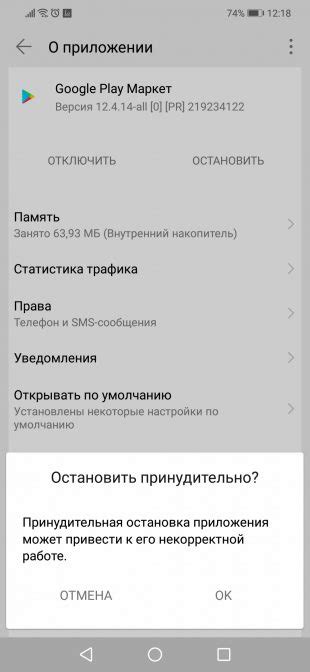
Проблема: | Решение: |
1. Приложение не загружается на сервер BlueStacks. | Убедитесь, что вы используете последнюю версию BlueStacks и что у вас есть стабильное подключение к интернету. Попробуйте снова загрузить приложение и перезапустить BlueStacks. |
2. Установка приложения прерывается или зависает на сервере BlueStacks. | Перезапустите BlueStacks и попробуйте снова установить приложение. Если проблема продолжается, попробуйте удалить BlueStacks и снова установить его. |
3. Приложение загружается, но не открывается на сервере BlueStacks. | Убедитесь, что ваш компьютер соответствует системным требованиям BlueStacks. Если все в порядке, попробуйте перезагрузить компьютер и снова открыть приложение в BlueStacks. |
4. Приложение работает медленно или выдает ошибки на сервере BlueStacks. | Проверьте, что у вас достаточно свободного места на жестком диске и достаточное количество оперативной памяти. Также, попробуйте обновить BlueStacks до последней версии и проверить наличие обновлений для приложения. |
Если вы продолжаете сталкиваться с проблемами загрузки приложений на сервер BlueStacks, рекомендуется обратиться в службу поддержки BlueStacks для получения дополнительной помощи и решения проблемы.
Неправильная настройка BlueStacks для установки приложения.
Если вы не можете установить приложение в BlueStacks, причина может быть связана с неправильной настройкой самой программы. Возможно, вы не верно указали параметры устройства или сделали ошибку при выборе региона установки.
Перед установкой приложения в BlueStacks проверьте следующие настройки:
1. Убедитесь, что вы выбрали правильное устройство при запуске BlueStacks. Если вы выбрали неправильный тип устройства, это может привести к невозможности установки некоторых приложений.
2. Проверьте, что вы выбрали правильный регион установки. Некоторые приложения могут быть доступны только в определенных регионах, поэтому важно правильно указать свою страну или регион.
3. Убедитесь, что у вас достаточно свободного места на жестком диске. Если на вашем компьютере не хватает места, это может помешать установке и работы приложений в BlueStacks.
Если вы проверили все эти настройки и все равно не можете установить приложение, попробуйте перезапустить BlueStacks или обновить его до последней версии. Также стоит попробовать установить другое приложение, чтобы проверить, возникают ли те же проблемы.
Необходимость обновления BlueStacks для установки приложения
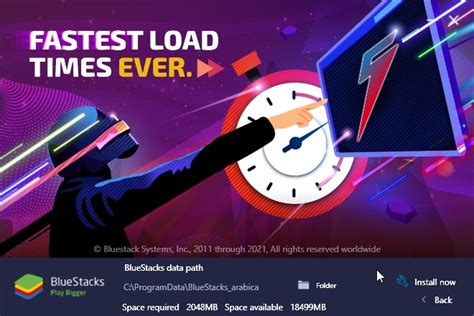
Если вы не можете установить приложение в BlueStacks, причиной этой проблемы может быть несовместимость версии BlueStacks с приложением, которое вы пытаетесь установить. В таком случае, необходимо обновить BlueStacks до последней версии.
Обновление BlueStacks можно выполнить следующим образом:
- Запустите BlueStacks на вашем компьютере.
- Откройте вкладку "Настройки" в нижней панели инструментов BlueStacks.
- В меню настроек выберите пункт "Обновление".
- BlueStacks выполнит проверку наличия обновлений.
- Если доступно обновление, нажмите кнопку "Обновить" и дождитесь завершения процесса обновления.
- После обновления BlueStacks перезапустите программу.
После обновления BlueStacks вы сможете попытаться установить приложение снова. Убедитесь, что устанавливаемое приложение совместимо с последней версией BlueStacks.
Рекомендации для устранения проблемы установки приложения в BlueStacks
Если у вас возникли проблемы с установкой приложения в BlueStacks, вам необходимо следовать определенным рекомендациям для устранения проблемы. В этом разделе мы предоставим вам полезные советы и рекомендации, которые помогут вам успешно установить приложение в BlueStacks.
| Проблема | Рекомендации |
|---|---|
| Ошибка установки приложения | 1. Убедитесь, что у вас установлена последняя версия BlueStacks. Если нет, обновите программу до последней версии. 2. Перезапустите компьютер и попробуйте установить приложение еще раз. 3. Убедитесь, что у вас достаточно свободного места на жестком диске для установки приложения. 4. Проверьте, что ваш компьютер соответствует требованиям системы BlueStacks. |
| Проблема с совместимостью приложения | 1. Убедитесь, что приложение совместимо с версией BlueStacks, которую вы используете. Проверьте информацию о совместимости на официальном сайте BlueStacks. 2. Если приложение не совместимо с вашей версией BlueStacks, попробуйте найти альтернативное приложение с аналогичными функциями. |
Надеемся, что эти рекомендации помогут вам успешно установить приложение в BlueStacks. Если ни одно из предложенных решений не помогло, рекомендуем обратиться в службу поддержки BlueStacks для получения индивидуальной помощи.




